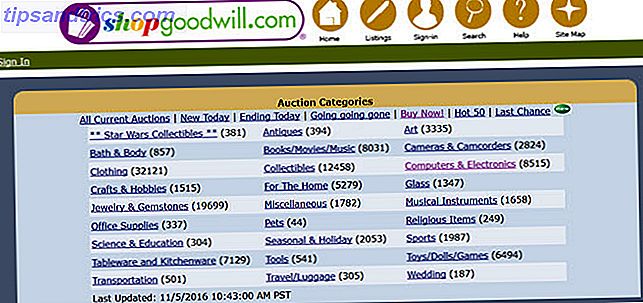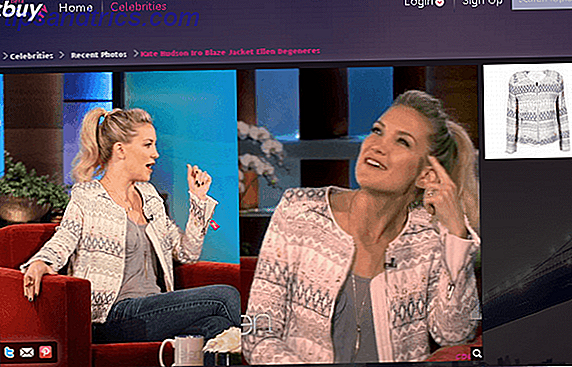Έχετε προβλήματα με το iCloud να συγχρονίζει τα δεδομένα σας μεταξύ δύο στιγμιότυπων της ίδιας εφαρμογής; Δεν είστε μόνοι και πολλοί προγραμματιστές εξέφρασαν την απογοήτευσή τους για τα προβλήματα που έχουν προκαλέσει το iCloud από την εισαγωγή του στο iOS 5.
Ευτυχώς υπάρχουν πολλά πράγματα που μπορείτε να δοκιμάσετε για να συγχρονίσετε τις εφαρμογές Mac OS X και iOS με τους διακομιστές της Apple, οπότε μην φοβάστε να τα δοκιμάσετε όλα.
iCloud Drive Issues
Η Apple πρόσφατα αναβάθμισε το iCloud από την προηγούμενη ενσάρκωση ως ένα αόρατο μέσο αποθήκευσης που χρησιμοποιείται μόνο από προγραμματιστές και εφαρμογές σε μια πλήρως αναπτυγμένη πλατφόρμα αποθήκευσης cloud. Πώς να αποκτήσετε πρόσβαση και να διαχειριστείτε αρχεία iCloud Drive από οποιαδήποτε συσκευή Πώς να αποκτήσετε πρόσβαση και να διαχειριστείτε αρχεία iCloud Drive από οποιαδήποτε συσκευή Το iCloud Drive είναι ένα εύχρηστο εργαλείο, αλλά η πρόσβαση στα αρχεία σας μπορεί να είναι λίγο συγκεχυμένη καθώς η εμπειρία αποθήκευσης του cloud της Apple διαφέρει πραγματικά ανάλογα με την πλατφόρμα ή τη συσκευή σας. Διαβάστε περισσότερα όπως το Dropbox ή το Google Drive. Αυτή η μετάβαση προκάλεσε προβλήματα για ορισμένους χρήστες, αλλά ευτυχώς οι διορθώσεις είναι εύκολο να εφαρμοστούν.
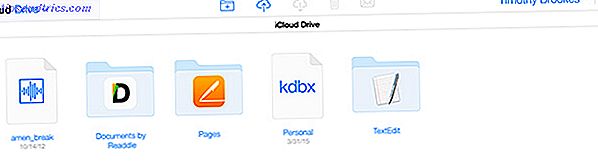
Θα πρέπει να βεβαιωθείτε ότι έχετε αναβαθμίσει στο iCloud Drive Τι είναι iCloud Drive και πώς λειτουργεί; Τι είναι το Drive iCloud και πώς λειτουργεί; Μπερδεμένη σχετικά με το τι κάνει το iCloud Drive διαφορετικό από τις άλλες υπηρεσίες σύννεφο της Apple; Ας δούμε τι μπορεί να κάνει και πώς μπορείτε να αξιοποιήσετε στο έπακρο αυτό. Διαβάστε περισσότερα για όλες τις συσκευές ταυτόχρονα. Ακριβώς επειδή κάνατε κλικ στο αναβάθμιση του iPad σας, δεν σημαίνει ότι το Mac σας έχει αναβαθμιστεί επίσης. Θα χρειαστείτε το OS X Yosemite Πώς να εγκαταστήσετε το macOS και να αποθηκεύσετε τον εγκαταστάτη Πώς να εγκαταστήσετε το macOS και να αποθηκεύσετε το πρόγραμμα εγκατάστασης Είναι πολύ εύκολο να αποθηκεύσετε το MacOS για να αποφύγετε πολλαπλές λήψεις και αξίζει να το κάνετε ακόμη και αν έχετε μόνο ένα Mac. Διαβάστε περισσότερα και iOS 8 για να ενεργοποιήσετε το iCloud Drive στις συσκευές σας και αφού το κάνετε αυτό, θα έχετε επίσης πρόσβαση στο Finder σε αυτό το φάκελο.
Αναβαθμίστε τη μονάδα iCloud στο iOS πατώντας Ρυθμίσεις> iCloud ή System Preferences> iCloud σε Mac OS X.
Επανεκκινήστε & περιμένετε
Το iCloud μπορεί να πάρει κάποιο χρόνο για να κλωτσήσει όταν κάνετε μια αλλαγή, μέχρι 10 λεπτά σύμφωνα με μερικούς. Ενδέχεται να διαπιστώσετε ότι το πρόβλημά σας επιλύεται με λίγη υπομονή, αλλά ενώ βρίσκεστε σε αυτήν, μπορείτε επίσης να δοκιμάσετε να κάνετε επανεκκίνηση όλων των συσκευών που επηρεάζονται. Μπορεί επίσης να θέλετε να συνδέσετε τη συσκευή σας, μερικές φορές θεωρώ ότι η φωτοστέφανα δεν θα συγχρονίζεται πάντα στο iCloud μέχρι να έχει τροφοδοτηθεί το τηλέφωνό μου.
Ελέγξτε ότι χρησιμοποιείτε το σωστό λογαριασμό
Μπορεί να φανεί προφανές, αλλά αν δεν χρησιμοποιείτε τον ίδιο λογαριασμό iCloud και στις δύο συσκευές, τότε δεν θα έχετε καμία επιτυχία να τους συγχρονίσετε. Μεταβείτε στις Ρυθμίσεις> iCloud σε iOS ή System Preferences> iCloud στο OS X και ελέγξτε ποιος λογαριασμός συσχετίζεται με τη συσκευή. Μπορείτε να έχετε μόνο ένα λογαριασμό iCloud ενεργό σε οποιοδήποτε δεδομένο σημείο, οπότε βεβαιωθείτε ότι ταιριάζουν.
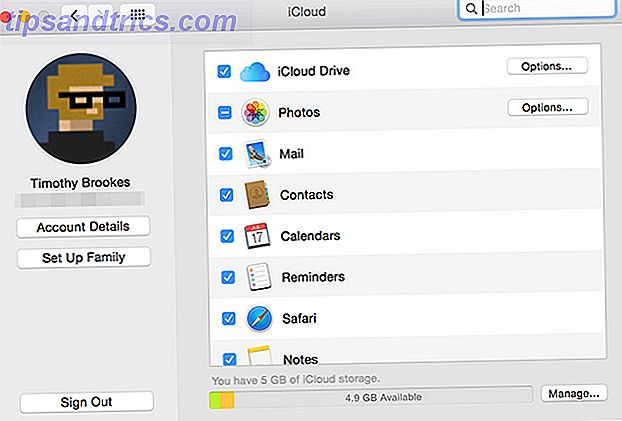
Ένα έγγραφο βοήθειας που διάβασα πρότεινε ότι η κατοχή πολλαπλών διευθύνσεων e-mail iCloud (@ me.com, @ mac.com και @ icloud.com) στις Ρυθμίσεις> Αλληλογραφία, Επαφές, Ημερολόγια μπορεί να προκαλέσει προβλήματα, επομένως ίσως θέλετε να απενεργοποιήσετε οποιαδήποτε επιπλέον iCloud λογαριασμούς ηλεκτρονικού ταχυδρομείου για να δείτε αν αυτό βοηθά (αλλά μάλλον δεν θα).
Βεβαιωθείτε ότι το iCloud λειτουργεί
Μερικές φορές οι εταιρείες αντιμετωπίζουν διακοπές λειτουργίας και ενώ οι περισσότερες προγραμματισμένες διακοπές θα συμβούν τη νύχτα όταν κοιμάστε. δεν υπάρχει καταγραφή για καταστροφική αποτυχία ή ανθρώπινο λάθος. Για να ελέγξετε την τρέχουσα κατάσταση iCloud της Apple, κατευθυνθείτε στην οθόνη Κατάσταση συστήματος της Apple και αναζητήστε τις πράσινες τελείες. Τα τυχόν προβλήματα που αναφέρθηκαν επί του παρόντος πρέπει να εμφανίζονται στο κάτω μέρος της οθόνης.
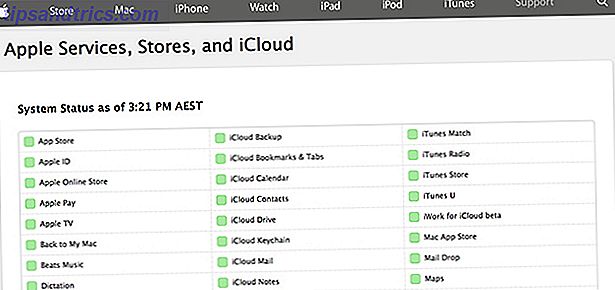
Ελέγξτε τις ρυθμίσεις σας
Πριν να κάνετε κάτι πολύ δραστικό, αξίζει πάντα να δημιουργήσετε αντίγραφα ασφαλείας των φορητών συσκευών σας σε περίπτωση απώλειας δεδομένων - και θα συνιστούσαμε να το κάνετε πριν χρησιμοποιήσετε πάρα πολλές επιλογές. Ακολουθούν ορισμένα πράγματα που μπορείτε να αλλάξετε στις ρυθμίσεις σας (iOS) ή στο System Preferences (OS X) για να διορθώσετε εφαρμογές που δεν θα συγχρονίζονται:
Βεβαιωθείτε ότι το iCloud είναι ενεργοποιημένο για την εφαρμογή σας
Οι οδηγίες για αυτό ποικίλλουν ανάλογα με το αν έχετε αναβαθμίσει ακόμα το iCloud Drive ή όχι. Εάν έχετε στη συσκευή σας iOS το κεφάλι στο Settings> iCloud> iCloud Drive και βεβαιωθείτε ότι η εφαρμογή που προσπαθείτε να συγχρονίσετε είναι καταχωρημένη και ενεργοποιημένη. Μπορείτε επίσης να δοκιμάσετε να ενεργοποιήσετε και να απενεργοποιήσετε αυτήν την ενέργεια σε μια προσφορά για να ξεκινήσετε ξανά τη διαδικασία συγχρονισμού.
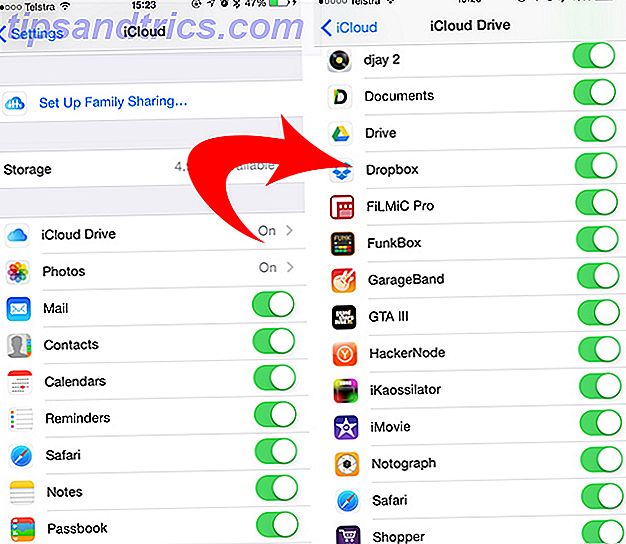
Οι εφαρμογές που έχουν πρόσβαση στο iCloud Drive στο OS X θα εμφανιστούν στο πλαίσιο System Preferences> iCloud> iCloud Drive Options .
App Cellular Access
Το iOS δημιουργεί ένα πάνελ ρυθμίσεων για κάθε εφαρμογή, που βρίσκεται με τη μετάβαση στις Ρυθμίσεις και κύλιση στο κάτω μέρος της λίστας. Αν αντιμετωπίζετε πρόβλημα με το συγχρονισμό σε δίκτυο κινητής τηλεφωνίας αλλά όχι σε Wi-Fi, ίσως έχετε απενεργοποιήσει την πρόσβαση μέσω κινητού τηλεφώνου για την εφαρμογή που χρησιμοποιείτε βάσει αυτών των ρυθμίσεων.
Διαφορές ημερομηνίας και ώρας
Τα πράγματα μπορούν πραγματικά να πάθουν λάθος όταν η ημερομηνία και η ώρα του iPhone δεν είναι τρέχουσες και πολλές εφαρμογές απλώς αρνούνται να συνδεθούν στο Διαδίκτυο καθόλου. Για να αποφύγετε αυτά τα προβλήματα, μπορείτε να ορίσετε την ώρα για την αυτόματη ενημέρωση, η οποία θα κρατήσει τις συσκευές σας σε συγχρονισμό και θα αποφύγει τυχόν σχετικά ζητήματα.
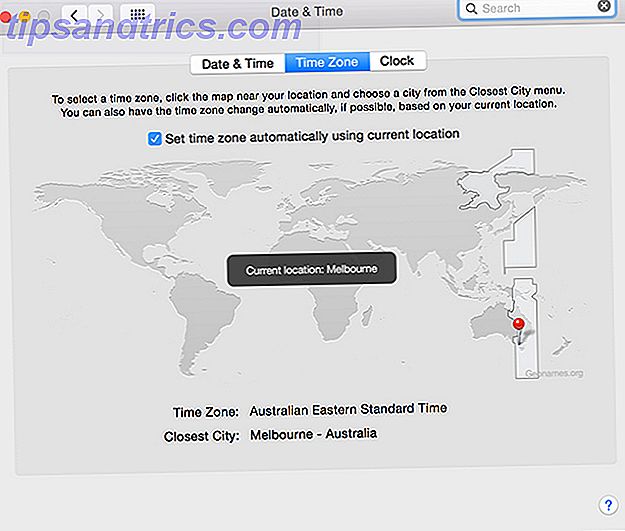
Στην κεφαλίδα iOS, επιλέξτε Ρυθμίσεις> Γενικά> Ημερομηνία & ώρα> Ρυθμίστε αυτόματα . Στο OS X μπορείτε να το κάνετε αυτό από τις Προτιμήσεις συστήματος> Ημερομηνία & ώρα> Ζώνη ώρας .
Ελέγξτε ότι έχετε το σωστό φάκελο
Εάν χρησιμοποιείτε μια εφαρμογή που σας επιτρέπει να προσαρμόσετε το φάκελο που χρησιμοποιείτε για την αποθήκευση δεδομένων, βεβαιωθείτε ότι οι διαδρομές ταιριάζουν και στις δύο περιπτώσεις. Ψηφιακή εφαρμογή καταγραφής περιοδικών DayOne Κρατήστε ένα ψηφιακό ημερολόγιο με την πρώτη μέρα για Mac OS X και iOS Κρατήστε ένα ψηφιακό ημερολόγιο με την πρώτη μέρα για Mac OS X και iOS Ο καθένας έχει μια ιστορία να το πει. Δεν είναι πάντα μια ιστορία που έχει ανάγκη από ένα ακροατήριο, μερικές φορές μια ιστορία απλά πρέπει να ειπωθεί. Μπορεί να θέλετε να συνεχίσετε το περιοδικό που ξεκινήσατε όταν ... Διαβάστε περισσότερα είναι μια τέτοια εφαρμογή που σας επιτρέπει να το κάνετε αυτό, οπότε βεβαιωθείτε ότι οι διάφορες εφαρμογές iOS και Mac σας αναζητούν δεδομένα στην ίδια τοποθεσία.
Πιο ακραία μέτρα
Εάν κανένα από τα παραπάνω δεν έχει βοηθήσει, ίσως να θέλετε να κάνετε το επόμενο βήμα και να αρχίσετε να διαγράφετε τα πράγματα. Πριν επιχειρήσετε οποιαδήποτε από αυτές θα πρέπει να δημιουργήσετε αντίγραφα ασφαλείας του τηλεφώνου σας με το iTunes. Όλα όσα πρέπει να ξέρετε για την υποστήριξη και την αποκατάσταση του iPhone σας από το iTunes Όλα όσα πρέπει να ξέρετε για την υποστήριξη και την επαναφορά του iPhone σας από το iTunes Οι περισσότεροι χρήστες iPhone θεωρούν δεδομένο ότι το περιεχόμενο του iPhone τους υποστηρίζεται ασύρματα στο iCloud λογαριασμό τους, εξακολουθεί να είναι χρήσιμο να γνωρίζετε πώς μπορείτε να επαναφέρετε το iPhone από το iTunes. Διαβάστε περισσότερα
Δημιουργία αντιγράφων ασφαλείας & επαναφορά της συσκευής σας
Αν έχετε μια λανθασμένη συσκευή iOS που δεν θα αποκτήσει πρόσβαση ή συγχρονισμό δεδομένων, ίσως θελήσετε να δοκιμάσετε τη δημιουργία αντιγράφων ασφαλείας, επαναφέροντας τη συσκευή χρησιμοποιώντας την επιλογή Επαναφορά στο iTunes και, στη συνέχεια, επαναφέροντας το αντίγραφο ασφαλείας που κάνατε. Μόλις τελειώσετε, η συσκευή σας θα είναι ίδια με τον τρόπο εκκίνησης, εκτός από την περίπτωση που θα χρειαστεί να εγκρίνετε ξανά τους λογαριασμούς σας (ηλεκτρονικό ταχυδρομείο, Facebook και ούτω καθεξής).
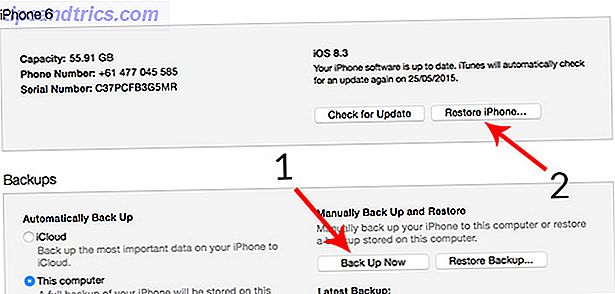
Επαναφορά δεδομένων iCloud
Αν δεν έχετε αναβαθμίσει ακόμα το iCloud Drive, μπορείτε να επαναφέρετε όλα τα δεδομένα iCloud (τα οποία είναι εξίσου τρομακτικά όσο ακούγεται), συνδεθείτε στο iCloud.com και μεταβείτε στις Ρυθμίσεις> Δεδομένα & Ασφάλεια> Επαναφορά των εγγράφων σας . Δεν υπάρχει επιλογή να το κάνετε αν έχετε αναβαθμίσει.
Μην χρησιμοποιείτε το iCloud
Πολλές εφαρμογές σάς δίνουν τη δυνατότητα να χρησιμοποιήσετε ή όχι το iCloud και αν μπορείτε να το αποφύγετε, θα αποφύγετε πολλά από τα προβλήματα που έχουν μολύνει την υπηρεσία. Οι εφαρμογές όπως το DayOne και το 1Password σάς επιτρέπουν να χρησιμοποιείτε το Dropbox και πολλές φορές η χρήση λύσεων τρίτων για αποθήκευση δεδομένων σας προσφέρει περισσότερο χώρο και λιγότερη παρενόχληση (μπορείτε ακόμα να χρησιμοποιήσετε άλλες λειτουργίες iCloud, όπως το Find My iPhone και το email μου).
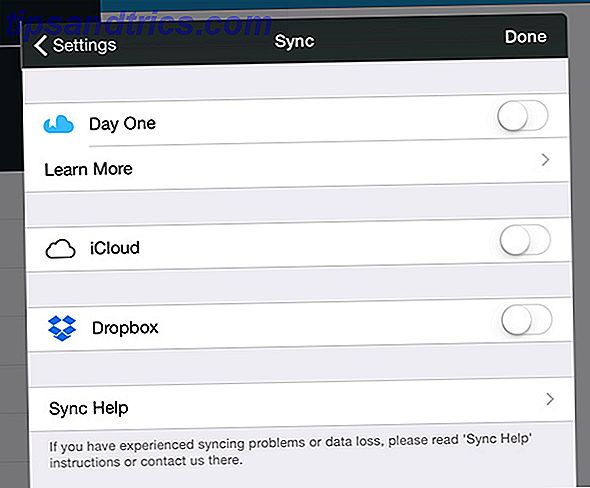
Αυτό δεν είναι λύση για όλους τους χρήστες, αλλά τα ζητήματα με το iCloud είναι κάτι που έχει παρακινήσει πολλούς άλλους προγραμματιστές να ενσωματώσουν λύσεις συγχρονισμού τρίτων μερών.
Τέλος: Υποστήριξη συγκεκριμένης εφαρμογής
Εάν έχετε μια εφαρμογή που χρησιμοποιεί συγχρονισμό δεδομένων για μεταφορά μεταξύ διαφορετικών εκδόσεων και παρουσιών, υπάρχει μια καλή πιθανότητα ο δημιουργός να έχει δημιουργήσει τεκμηρίωση βοήθειας που μπορεί να σας βοηθήσει να ξεπεράσετε τα προβλήματά σας. Πολλοί από τους προγραμματιστές χρόνου μπορούν να καθορίσουν ακριβή αρχεία και φακέλους που πρέπει να διαγράψετε για να επιλύσετε το πρόβλημά σας.
Μερικές εφαρμογές που περιλαμβάνουν συγκεκριμένους οδηγούς για την επίλυση προβλημάτων iCloud περιλαμβάνουν DayOne, 1Password, iA Writer και Ulysses.
Είχατε προβλήματα με τα iCloud και iCloud Drive; Τι κάνατε για να τα λύσετε;